
Es Música

Deze les is door
mij gemaakt in PSPX3
De originele les vind je
hier
Materiaal
hier
Plaats de maskers in de maskermap van PSP
Plaats de overige materialen in een map naar keuze
Filters
Medhi
DSB Flux
***
1
Open de afbeelding "musica_alpha"
2
Materialenpalet - zet de voorgrondkleur op #4f1219 en de achtergrondkleur op
#1c1118
3
Vul je afbeelding met dit voor-achtergrondverloop
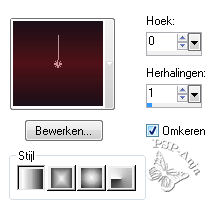
4
Effecten - insteekfilters - Medhi - Sorting Tiles
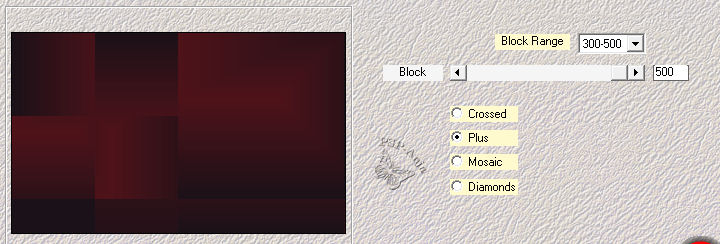
5
Selecties - selectie laden/opslaan - selectie laden uit alfakanaal - "selection
1"
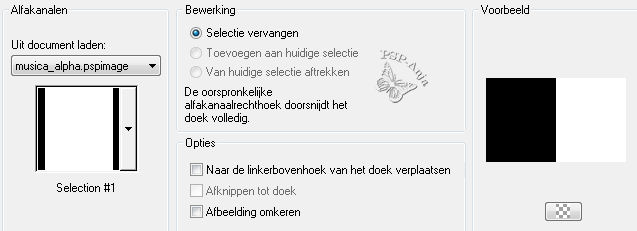
6
Selecties - laag maken van selectie
7
Effecten - insteekfilters - DSB Flux - Linear Transmission
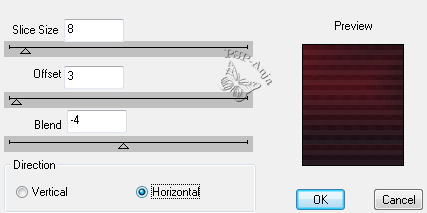
8
Selecties - niets selecteren
9
Lagenpalet - zet de mengmodus op donkerder
10
Lagenpalet - activeer rasterlaag 1
11
Effecten - eigen filter - emboss_8
12
Lagenpalet - activeer de bovenste laa
13
Selecties - selectie laden/opslaan - selectie laden uit alfakanaal - "selection
2"
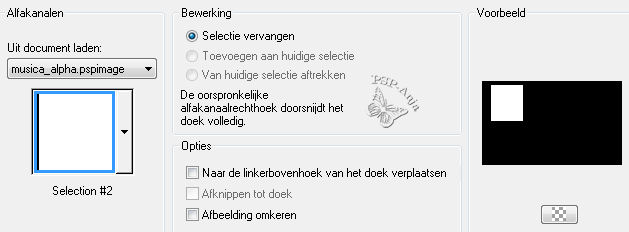
14
Lagen - nieuwe rasterlaag
15
Vul de laag met de donkere achtergrondkleur
16
Lagen - nieuwe rasterlaag
17
Vul de laag met de lichtere voorgrondkleur
18
Lagen - masker laden/opslaan - masker laden van schijf "gabeemask2"
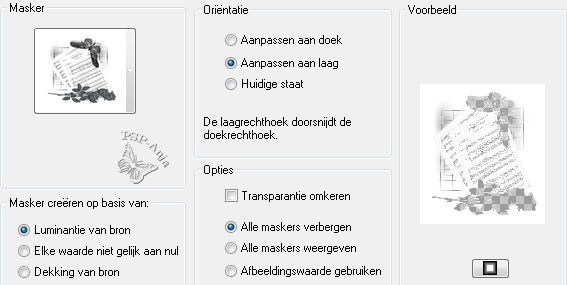
19
Lagen - dupliceren
20
Lagen - samenvoegen - groep samenvoegen
21
Selecties - niets selecteren
22
Effecten - randeffecten - accentueren
23
Afbeelding - formaat wijzigen - 95% - geen vinkje bij alle lagen
24
Effecten - 3D effecten - slagschaduw
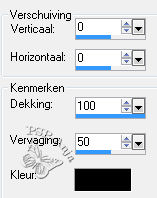
25
Lagen - samenvoegen - omlaag samenvoegen
Je hebt nu dit
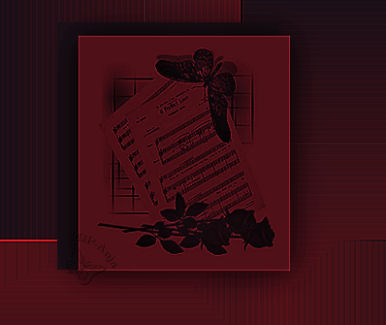
26
Selecties - selectie laden/opslaan - selectie laden uit alfakanaal - "selection
3"
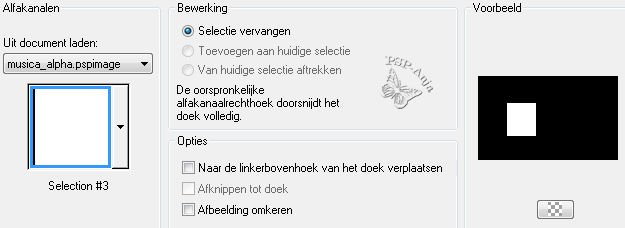
27
Lagen - nieuwe rasterlaag
28
Vul de laag met de donkere achtergrondkleur
29
Lagen - nieuwe rasterlaag
30
Vul de laag met de lichtere voorgrondkleur
31
Lagen - masker laden/opslaan - masker laden van schijf "mask_musica"
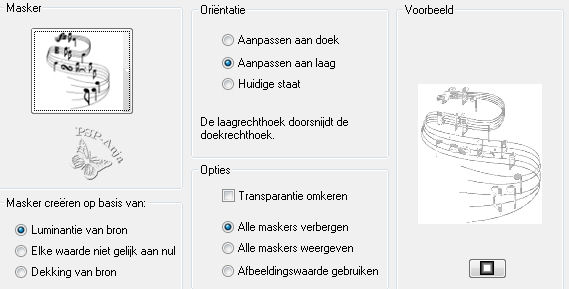
32
Lagen - samenvoegen - groep samenvoegen
33
Selecties - niets selecteren
34
Effecten - randeffecten - accentueren
35
Afbeelding - formaat wijzigen - 95% - geen vinkje bij alle lagen
36
Effecten - 3D effecten - slagschaduw
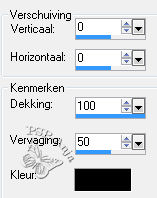
37
Lagen - samenvoegen - omlaag samenvoegen
38
Selecties - selectie laden/opslaan - selectie laden uit alfakanaal - "selection
4"
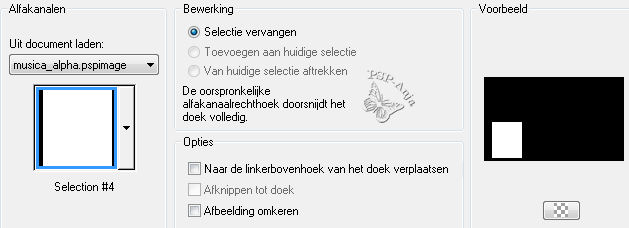
39
Lagen - nieuwe rasterlaag
40
Vul de laag met de donkere achtergrondkleur
41
Lagen - nieuwe rasterlaag
42
Vul de laag met de lichtere voorgrondkleur
43
Selecties - niets selecteren
44
Effecten - randeffecten - accentueren
45
Open de tube "musicaccents2_mdh"
46
Lagen - samenvoegen - zichtbare lagen samenvoegen
47
Bewerken - kopiëren
Activeer je werkje
Bewerken - plakken als nieuwe laag
48
Afbeelding - formaat wijzigen - 70% - geen vinkje bij alle lagen
49
Schuif de tube in het lege vakje
50
Effecten - 3D effecten - slagschaduw
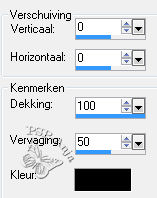
51
Lagen - samenvoegen - omlaag samenvoegen
52
Afbeelding - formaat wijzigen - 95% - geen vinkje bij alle lagen
53
Effecten - 3D effecten - slagschaduw
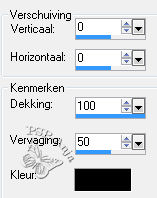
54
Lagen - samenvoegen - omlaag samenvoegen
55
Open de tube "Mina@.Lady with black hat.02.16"
Bewerken - kopiëren
Activeer je werkje
Bewerken - plakken als nieuwe laag
56
Afbeelding - formaat wijzigen - 70% - geen vinkje bij alle lagen
57
Schuif de tube naar rechts zoals op het voorbeeld
58
Open de tube "texto_musica"
59
Lagen - samenvoegen - zichtbare lagen samenvoegen
60
Bewerken - kopiëren
Activeer je werkje
Bewerken - plakken als nieuwe laag
61
Effecten - afbeeldingseffecten - verschuiving
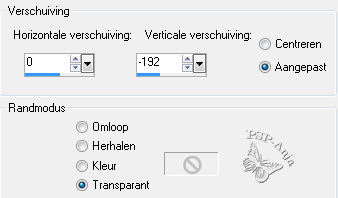
62
Afbeelding - rand toevoegen - 1 pixel voorgrondkleur
Afbeelding - rand toevoegen - 10 pixels achtergrondkleur
Afbeelding - rand toevoegen - 1 pixel voorgrondkleur
63
Plaats je naam of watermerk
64
Opslaan als jpg